|
|
Windows 8 / 8.1のアクションセンターでセキュリティ状態を確認する方法 | ||
Windows 8 / 8.1のアクションセンターでセキュリティ状態を確認する方法 |
Q&A番号:014308 更新日:2018/03/19
|
Q&A番号:014308 更新日:2018/03/19 |
 | Windows 8 / 8.1のアクションセンターで、セキュリティ状態を確認する方法について教えてください。 |
 | Windows 8 / 8.1では、アクションセンターでセキュリティ状態の有効無効を確認することができます。 |
Windows 8 / 8.1では、アクションセンターでセキュリティ状態の有効無効を確認することができます。
操作手順
Windows 8 / 8.1のアクションセンターでセキュリティ状態を確認するには、以下の操作手順を行ってください。
※ ここではWindows 8の画面で案内していますが、 Windows 8.1でも同様の操作が行えます。
デスクトップのタスクバーにあるアクションセンターのアイコンを右クリックし、表示される一覧から「アクションセンタ−を開く」をクリックします。
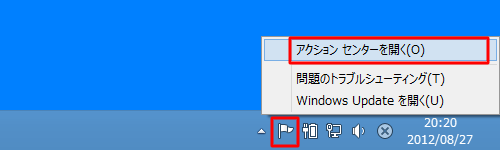
「アクションセンター」が表示されます。
「セキュリティ」の下向き矢印のアイコンをクリックします。
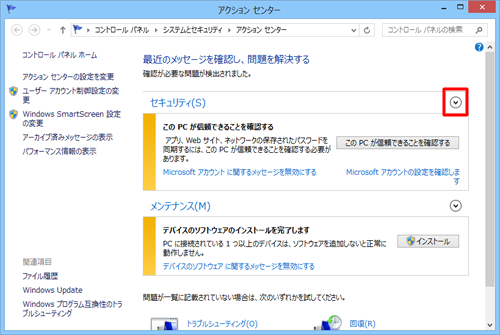
セキュリティ状態の有効無効を確認することができます。
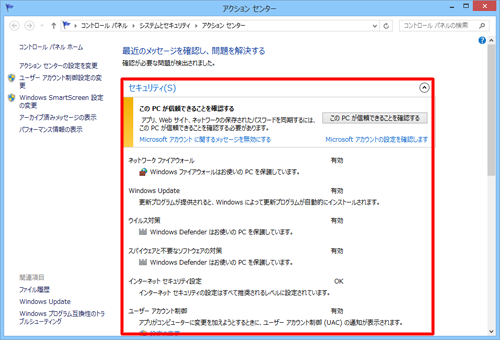
以上で操作完了です。
|
|
|











